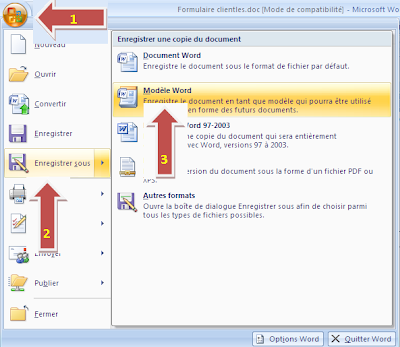Exercice Corrigé Formulaire et Modèle sous Ms-Word 2007 Traitement de texte TP Word 2007 contrôle Activex
Objectifs : - Créer un formulaire avec des contrôles ActiveX sous MS-Word 2007.
- Enregistrer un document Word au format d'un modèle.
- Utiliser un modèle personnalisé sous Ms-Word 2007.
1) Création du formulaire
1. Saisir le texte suivant :
2. Vérifier que l'onglet "Développeur" est afficher sinon procédé comme suit :
puis cocher la case "Afficher l'onglet Développeur dans le ruban" puis Cliquez sur O.K.
3. Cliquez sur l'onglet "Développeur" puis cliquez sur le bouton "Mode Création"
4. Nous allons maintenant ajouter les contrôles ActiveX pour la saisie des informations (Nom, Prénom, ...),
et pour cela nous allons utiliser le contrôle Zone de Texte.
8. Changer le texte de la case d'option en cliquant avec le bouton droit de la souris sur ce contrôle => Edition => puis tapez le texte que vous désirez.
9. Ajouter les autres options comme suit :
10. Ajouter maintenant le contrôle Case à cocher pour les deux derniers lignes :
11. Désactiver le mode créeation en cliquant sur ce dernier pour que votre modèle soit opérationnel.
Le résulta final du document sera comme suit :
----------------------------------------------------------------------------------------------
----------------------------------------------------------------------------------------------
2) Enregistrement Un Modèle de document sous Word 2007
11. Maintenant nous allons enregistrer cd formulaire en tant que Modèle afin de le réutiliser plusieurs fois.
12. Tapez un nom et enregistrer votre modèle.
3) Réutilisation d'un Modèle (Cas formulaire clientèles)
13. lancer Ms Word 2007
14. puis suivez les étapes suivantes :
15. choisir l'emplacement de votre modèle et cliquez sur le bouton créer.
16. remplir votre formulaire et l'enregistrer au format document et pas modèle.
NB : Maintenant à chaque fois que vous voulez remplir un formulaire pour un nouveau client il suffit de baser sur le modèle existant.
Article plus récent Article plus ancien